Criação de páginas em um site do SharePoint
Criar páginas no SharePoint é um processo simples, mas requer alguma familiaridade com o ambiente do SharePoint e uma compreensão do que e para quem você está projetando a página. Alguns princípios básicos, como lembrar de "Começar de forma simples" e "Basear-se no que está funcionando", são itens valiosos a considerar ao iniciar a criação. Também é uma boa idéia lembrar-se consistentemente do seu público e dos objetivos que você está tentando ajudá-los a alcançar.
A experiência de criação de página do SharePoint tem dois modos:
- Editar. Permite que autores de páginas adicionem e configurem web parts para adicionar conteúdo a uma página.
- Publicado. Permite que sua equipe ou audiência exiba o conteúdo e interaja com web parts.
Modo de edição
Ao criar uma nova página, os usuários têm acesso à interface do usuário de criação para adicionar conteúdo e personalizar o conteúdo da página.
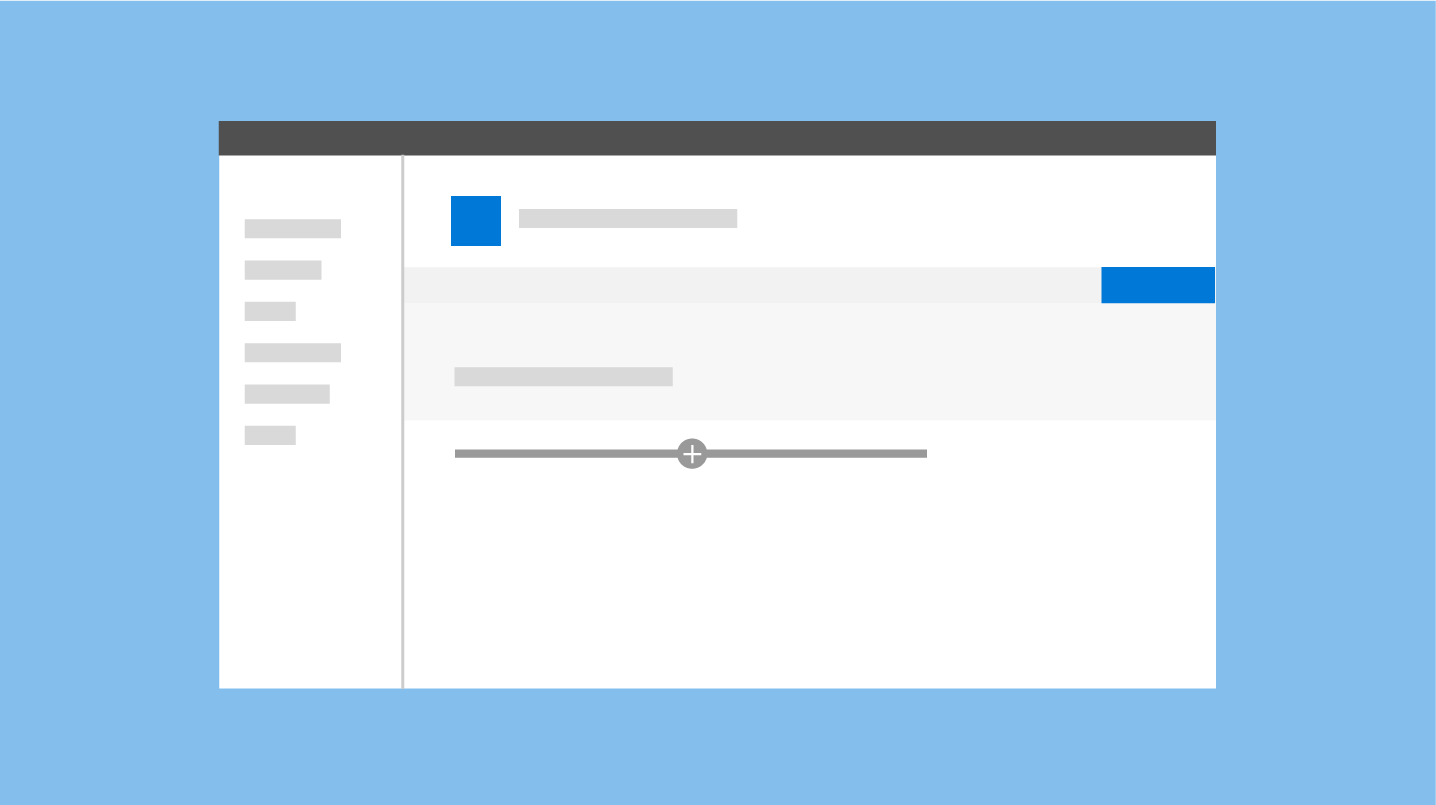

Adicionar dica e Caixa de Ferramentas
A dica de adição é uma linha horizontal com um ícone de adição que fica visível quando uma Web Part é selecionada e ao focalizar, para indicar em que os autores de página podem adicionar novas Web Parts à página. A caixa de ferramentas é aberta quando um usuário seleciona o ícone de adição. A caixa de ferramentas contém todas as web parts que podem ser adicionadas a uma página.

Barra de ferramentas
Uma barra de ferramentas vertical e uma caixa delimitadora fazem parte da estrutura de cada web part são fornecidas pela página. Cada web part tem uma ação de edição e exclusão na barra de ferramentas.

Estados ativos e de foco
Em foco/ativo, as barras de dicas têm a cor azul principal ou a cor do tema principal do site.

A caixa delimitadora de uma web part é cinza por padrão, mas adota a cor azul principal ou a cor do tema principal do site quando está com foco ou quando a web part é selecionada.

Edições contextuais
Projete uma experiência WYSIWYG para web parts para que os usuários possam preencher informações ou adicionar conteúdo que é exibido quando publicado. O conteúdo deve ser inserido na página para que o usuário entenda como ele é renderizado no visualizador. Por exemplo, títulos e descrições devem ser preenchidos quando o texto é exibido. Novas tarefas devem ser adicionadas e modificadas no contexto da página.

Edições de nível de item
A interface do usuário pode mudar na web part. Por exemplo, o texto pode se tornar um campo de texto ou você pode exibir a interface do usuário para reordenar itens ou marcar tarefas como concluídas em uma web part. Você pode habilitar a funcionalidade interativa para web parts no modo de edição, no modo de leitura ou em ambos, dependendo da intenção do design.

Painéis de propriedades
Painéis de propriedades são invocados por meio do ícone de ação Editar na barra de ferramentas. Os painéis de propriedades devem conter principalmente definições de configuração que habilitam ou desabilitam recursos que são mostrados na página ou que fazem uma chamada a um serviço para exibir conteúdo.

Modo publicado
Após a publicação da página, toda a interface do usuário de edição é desabilitada para o visualizador ou o leitor da página. Para continuar editando a página, o usuário seleciona o botão Editar no canto superior direito da barra de comando.

Exibição móvel
Todas as páginas do SharePoint são responsivas para permitir que o conteúdo da página seja exibido em dispositivos móveis. Ao projetar uma Web Part, é importante entender como as novas páginas do site do SharePoint são renderizadas em diferentes dispositivos.
